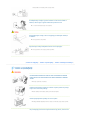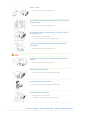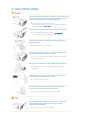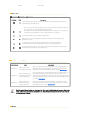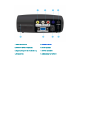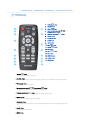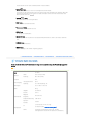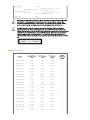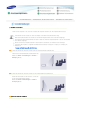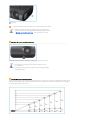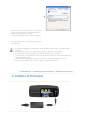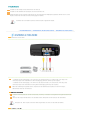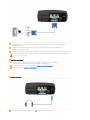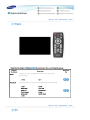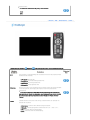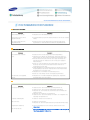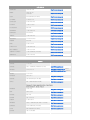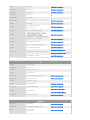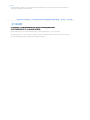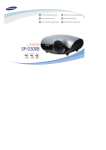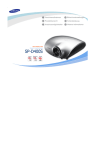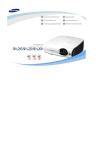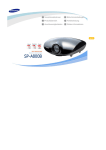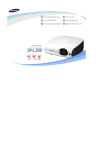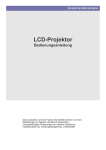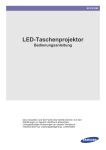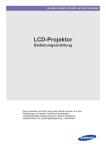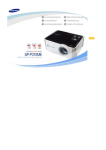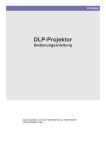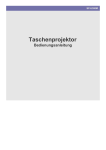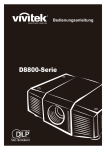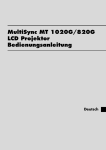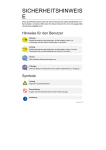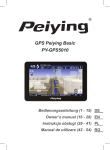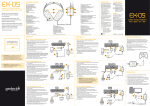Download Samsung SP-P400B Benutzerhandbuch
Transcript
Da biste izbjegli ozljede ili oštećenja imovine, pažljivo pročitajte sljedeće mjere opreza i koristite proizvod u skladu s njima. Nepoštovanje uputa označenih ovim simbolom može uzrokovati ozljede pa čak i smrt. Nepoštovanje uputa označenih ovim simbolom može uzrokovati ozljede ili oštećenja proizvoda i druge imovine. | Vezano uz napajanje | Vezano uz postavljanje | Vezano uz čišćenje i korištenje | [Ove slike služe samo kao primjeri i ne mogu se primijeniti u svim slučajevima (ili državama.)] Svakako čvrsto priključite utikač jer u suprotnom može doći do požara. z Kada spoj nije potpun, može doći do požara. Ne koristite olabavljene utičnice za struju niti oštećene kabele napajanja. z Postoji opasnost od strujnog udara ili požara. Ni u kojem slučaju ne dodirujte utikač napajanja mokrim rukama. z Postoji opasnost od strujnog udara. Ne priključujte više uređaja u jednu utičnicu. z Postoji opasnost od požara. Ne stavljajte teške predmete na kabel napajanja. Izbjegavajte savijanje, povlačenje ili uvrtanje kabela napajanja. z Postoji opasnost od strujnog udara ili požara. Prije pomicanja uređaja provjerite je li napajanje isključeno i izvucite kabel iz zidne utičnice. Uz to prije pomicanja provjerite jesu li svi kabeli za spajanje isključeni iz ostalih uređaja. z Pomicanje proizvoda bez prethodnog isključivanja kabela napajanja može oštetiti kabel i uzrokovati požar ili strujni udar. Za isključivanje uređaja iz glavne utičnice morate izvući utikač iz utičnice, nakon čega će glavni utikač biti spreman za rad. z To može uzrokovati strujni udar ili požar. Uvijek isključujte uređaj iz izvora napajanja povlačenjem utikača, a ne kabela. z Postoji opasnost od požara. Prije čišćenja uređaja isključite kabel iz izvora napajanja. z Postoji opasnost od strujnog udara ili požara. | Vezano uz napajanje | Vezano uz postavljanje | Vezano uz čišćenje i korištenje | UVIJEK DRŽITE SVIJEĆE ILI DRUGU VRST OTVORENOG PLAMENA PODALJE OD OVOG PROIZVODA KAKO BISTE SPRIJEČILI ŠIRENJE VATRE. z Postoji opasnost od požara. Prilikom postavljanja uređaja na ormarić ili policu pazite da prednji kraj ne viri izvan ruba podloge. z Pad uređaja može oštetiti uređaj ili uzrokovati ozljedu. Kabel napajanja držite podalje od izvora topline. z Obloga kabela napajanja može se otopiti i uzrokovati strujni udar ili požar. Ne postavljajte proizvod na mjesta izložena ulju, dimu, vlazi ili vodi (kiši) ili u vozilu. z Postoji opasnost od strujnog udara ili požara. Ne postavljajte proizvod na mjesta bez ventilacije kao što su polica za knjige ili ormar. z To može uzrokovati požar ili oštetiti proizvod. Ne postavljajte uređaj na nestabilna mjesta, na primjer na postolje manje od proizvoda. z Proizvod držite izvan dohvata djece. Proizvod bi mogao pasti i uzrokovati tjelesnu povredu. U slučaju grmljavine odmah isključite sustav i isključite kabel iz zidne utičnice. z Postoji opasnost od strujnog udara ili požara. Provjerite jesu li ventilacijski otvori uređaja blokirani stolnjakom ili zavjesom. z To može uzrokovati požar ili oštetiti proizvod. Pažljivo stavljajte uređaj na pod. z U suprotnom može doći do ozljede ili oštećenja uređaja. Ne ispuštajte uređaj dok ga pomičete z U suprotnom može doći do ozljede ili oštećenja uređaja. Uređaj držite izvan dohvata djece. z Proizvod držite izvan dohvata djece. Proizvod bi mogao pasti i uzrokovati tjelesnu povredu. | Vezano uz napajanje | Vezano uz postavljanje | Vezano uz čišćenje i korištenje | U proizvod nemojte umetati metalne predmete, poput štapića, žice ili svrdla, ili zapaljive predmete, poput šibica ili papira, kroz otvore za ventilaciju i terminal PC/Video ili terminale napajanja. z Postoji opasnost od strujnog udara ili požara. Ako u uređaj uđu voda ili strane tvari, isključite uređaj, iskopčajte ga iz napajanja i kontaktirajte servisni centar. Ne rastavljajte uređaj i ne pokušavajte ga popraviti ili modificirati. z Ako je uređaju potreban popravak, obratite se servisnom centru. Postoji opasnost od strujnog udara ili oštećenja proizvoda. Proizvod držite podalje od samozapaljivih kemijskih sprejeva ili drugih sličnih tvari. z Postoji opasnost od požara ili eksplozije. Ne stavljajte spremnike s vodom, vaze, napitke, kemikalije, male metalne dijelove ili teške predmete na uređaj. z Ako u proizvod uđe strani objekt ili tekućina, može doći do električnog udara, požara ili ozljede. Nemojte dopustiti djeci da na uređaj stavljaju igračke ili slatkiše. z Ako dijete pokuša dohvatiti neki od tih predmeta, uređaj može pasti i ozlijediti ga. Ne gledajte izravno u svjetlo lampe s prednje strane proizvoda i nikada nemojte projicirati sliku izravno u oči. z To je opasno, pogotovo za djecu. Kada izvadite baterije iz daljinskog upravljača, pazite da ih ne progutaju djeca. Držite baterije van dohvata djece. z Ako ipak dođe do gutanja, odmah odvedite dijete liječniku. Ako uređaj ispušta dim, neuobičajene zvukove ili miris paljevine, odmah isključite sustav, iskopčajte kabel iz zidne utičnice i kontaktirajte servisni centar. z Postoji opasnost od strujnog udara ili požara. Ako je priključak utikača bio izložen prašini, vodi ili stranim tvarima, očistite ga. z Postoji opasnost od strujnog udara ili požara. Uređaj čistite suhom, mekanom krpom ili ručnikom nakon što iskopčate kabel napajanja iz zidne utičnice. z Ne čistite uređaj kemikalijama kao što su vosak, benzen, alkohol, razrjeđivač, sredstvo za tjeranje komaraca, aromatična ulja, maziva, otopine za čišćenje itd. Ako se uređaj neće koristiti dulje vrijeme, iskopčajte kabel iz utičnice. z Postoji opasnost od strujnog udara ili požara. Svakako kontaktirajte ovlašteni servisni centar prilikom postavljanja uređaja na mjesto gdje ima mnogo prašine, mjesto s visokom ili niskom temperaturom, visokom vlažnošću ili mjesto izloženo kemijskim tvarima, odnosno na mjesto gdje će raditi bez prestanka, kao što su zračne luke, željezničke stanice itd. z U suprotnom može doći do ozbiljnih oštećenja uređaja. Ako uređaj padne ili mu se slomi kućište, isključite ga i iskopčajte kabel iz utičnice jer bi u suprotnom moglo doći do strujnog udara ili vatre. z U tom slučaju kontaktirajte servisni centar. Daljinski upravljač smjestite na stol ili policu. z Stanete li na daljinski upravljač, mogli biste pasti i ozlijediti se ili bi se proizvod mogao oštetiti. | Produktmerkmale | Produktansichten | Fernbedienung | Technische Daten des Geräts | Der Projektor mit neuem Konzept für höchste Mobilität - Kompaktes Format - Geringes Gewicht Zukunftsweisende LED-Technologie - Effektive Energieeinsparung durch den Einsatz von Niederspannung. - Semipermanente, lange Lebensdauer. | Produktmerkmale | Produktansichten | Fernbedienung | Technische Daten des Geräts | Vorder-/Oberseite 6. Menü-Navigationstasten, Auswahltaste und Lautstärke-Einstelltasten 1. Kontrollleuchten - TEMP (Rote LED) Weitere Informationen finden Sie unter LED- / : Verwenden Sie diese Tasten, um zu einer Option innerhalb eines Menüs zu Anzeigen. wechseln oder um eine Option in einem Menü - STAND BY (Blaue LED) ※ auszuwählen. 2. Objektivabdeckung : Verwenden Sie diese Tasten zum Anpassen der Lautstärke. 3-1. Verstellbare Standfüße Sie können die Lage des Projektionsbildes 7. Taste MENU durch Verstellen der Standfüße nach oben oder Zur Anzeige Bildschirmmenüs. nach unten anpassen. 8. Taste SOURCE 3-2. Bohrungen zum Befestigen eines Stativs Wählen Sie mit dieser Taste die Signalquelle aus, die wiedergegeben werden soll. 4. Objektiv 9. Netzschalter ( 5. Fokusring ) Zum Ein- und Ausschalten des Projektors. Zur Schärferegulierung. Bei den Tasten oben auf dem Projektor handelt es sich um Berührungstasten. Sie brauchen Sie bei Verwendung nur leicht anzutippen. Achten Sie bei Verwendung eines Stativs darauf, dass die Einschraubtiefe der Befestigungsschraube 5,5 mm nicht übersteigt. Wenn die Einschraubtiefe mehr als 5,5 mm beträgt, können Sie das Stativ nicht fest mit dem Projektor verbinden, sodass der Projektor beschädigt werden oder das Stativ umfallen kann. Lieferumfang Kurzanleitung für die Installation Netzkabel Garantie (Nicht überall verfügbar) Fernbedienung / 1 Batterien (Nicht überall verfügbar) CD mit Benutzerhandbuch Reinigungstuch Adapter D-Sub-Kabel LED-Anzeigen :LED leuchtet STAND BY :LED blinkt :LED ist aus TEMP Information Dieser Betriebszustand liegt vor, nachdem der Projektor mit seiner Netztaste oder mithilfe der Fernbedienung angeschaltet wurde. - Dieser Status tritt ein, wenn der Projektor einen Vorgang vorbereitet, nachdem die Netztaste - Der Projektor wurde mit der Netztaste ausgeschaltet und die Lüftung ist noch in Betrieb, bis am Projektor oder auf der Fernbedienung gedrückt wurde. das Projektorinnere abgekühlt ist. Dieser Vorgang dauert etwa 1,5 Minuten. Der Projektor befindet sich im normalen Betriebszustand. Wenn der Lüfter nicht ordnungsgemäß funktioniert, befolgen Sie die Anweisungen unter [Maßnahme 1] unten. Die Projektor wird automatisch vollständig abgeschaltet, sobald die Temperatur im Projektorinneren den entsprechenden Sollwert erreicht hat. Siehe [Maßnahme 2]. Dieser Betriebszustand liegt vor, wenn bei der automatischen Farbkorrektur ein Fehler auftritt. Informationen hierzu finden Sie unter „Maßnahme 3“. Beseitigung angezeigter Probleme Klassifizierung Maßnahme 1 Status Wenn der Lüfter nicht ordnungsgemäß arbeitet. Maßnahmen Wenn dieser Zustand auch nach Abziehen und erneutem Anschließen des Netzkabels sowie erneutem Einschalten des Projektors bestehen bleibt, wenden Sie sich an den Geräteanbieter oder an unseren Kundendienst. Lesen Sie oben bei den Vorsichtsmaßnahmen bei der Installation nach, um Maßnahme 2 Wenn die Temperatur im den Installationszustand Ihres Projektors herzustellen. Lassen Sie den Projektorinneren auf einen Projektor ausreichend abkühlen, und arbeiten Sie dann damit weiter. Wenn zu hohen Wert steigt. das Problem bestehen bleibt, wenden Sie sich an Ihren Geräteanbieter oder an unseren Kundendienst. Maßnahme 3 Wenn die Sensoren im Lassen Sie den Projektor ausreichend abkühlen, und arbeiten Sie dann Projektorinneren nicht damit weiter. Wenn das Problem erneut auftritt, wenden Sie sich an Ihren richtig funktionieren. Geräteanbieter oder an unseren Kundendienst. Ein Lüfter schützt diesen Projektor vor Überhitzung. Der Lüfter kann im Betrieb Geräusche erzeugen, diese deuten jedoch nicht auf eine beeinträchtigte Gerätefunktion hin. Diese Geräuschentwicklung begründet keinen Anspruch auf Umtausch oder Rückgabe. Rückseite 1. VIDEO IN-Anschluss 5. Kensington-Schloss 2. VIDEO/PC AUDIO IN-Anschluss 6. PC IN-Anschluss 3. Signalempfänger für die Fernbedienung 7. SERVICE-Anschluss 4. Netzanschluss 8. Audioausgang für Kopfhörer | Produktmerkmale | Produktansichten | Fernbedienung | Technische Daten des Geräts | 1. POWER ( 2. SOURCE-Taste 3. MENU ( 4. Menü-Navigationstasten ( Auswahltaste ( )-Taste 5. VERTICAL KEYSTONE ( 6. INSTALL-Taste 7. STANDARD-Taste 8. P.SIZE-Taste 9. QUICK-Taste 10. MUTE ( )-Taste )-Taste )/ )-Taste )-Taste 11. RETURN( )-Taste 12. EXIT-Taste 13. VOL ( )-Taste 14. STILL-Taste 15. MONITOR-Taste 16. P.MODE-Taste 17. MOVIE-Taste 1. POWER ( ) -Taste Zum Ein- und Ausschalten des Geräts. 2. SOURCE -Taste Zum Überprüfen des Anschlusszustands externer Geräte bzw. zum Auswählen angeschlossener Geräte. 3. MENU ( )-Taste Zur Anzeige des Bildschirmmenüs. 4. Menü-Navigationstasten ( )/ Auswahltaste ( )-Taste Zur Navigation im Menü und zum Auswählen von Menüpunkten. 5. VERTICAL KEYSTONE ( ) -Taste Verwenden Sie diese Tasten, wenn das Bild trapezförmig dargestellt wird. 6. INSTALL-Taste Zum Drehen oder Spiegeln des Projektionsbildes. 7. STANDARD-Taste Hiermit stellen Sie den Projektor auf den korrekten Betriebszustand ein, wenn die Umgebung etwas heller ist. 8. P.SIZE-Taste Zum Einstellen des Bildformats. 9. QUICK-Taste Hiermit können Sie das zuletzt verwendete Menü schnell auswählen. 10. MUTE ( )-Taste Drücken Sie diese Taste, um den Ton vorübergehend stummzuschalten. Das Symbol für die Stummschaltung wird in der linken unteren Ecke des Bildschirms angezeigt. Wenn das Gerät stumm geschaltet ist und Sie den Ton wieder anschalten möchten, drücken Sie erneut die Taste MUTE oder die Taste VOL ( ). 11. RETURN ( ) -Taste Zum Wiederaufrufen des vorherigen Menüs. 12. EXIT-Taste Zum Schließen des Bildschirmmenüs. 13. VOL ( )-Tasten Zum Einstellen der Lautstärke des Tons. 14. STILL-Taste Zur Anzeige von Standbildern. 15. MONITOR-Taste Hiermit stellen Sie den Projektor auf den optimalen Betriebszustand ein, wenn er als Monitor verwendet wird. 16. P.MODE-Taste Zur Auswahl des Bildmodus. 17. MOVIE-Taste Diese Einstellung ist bei dunkler Umgebung geeignet. | Produktmerkmale | Produktansichten | Fernbedienung | Technische Daten des Geräts | Bauart und technische Daten des Produkts können im Zuge der Leistungsverbesserung ohne Vorankündigung geändert werden. Daten Modell SP-P400 Größe 13,97 mm (0,55 Zoll) Auflösung 800 x 600 (SVGA) Bildschirm Lichtquelle LED Leistungsaufnahme 53 W Spannung 14 V Gleichspannung, 4A Stromversorgung Abmessungen 147,5 x 64,5 x 145,5 mm Gewicht 900 g Helligkeit 150 ANSI lm Kontrast 1000:1 Bildgröße Hauptmerkmale (Diagonal) Projektionsentfernung KeystoneKorrektur 20 bis 80 Zoll 0,68–2,83 m Vertikal 1) Anschlussart: D-Sub, 15-polig PC 2) Frequenz (siehe Unterstützte Anzeigemodi) Eingangssignal VIDEO Unterstützte Fernsehnormen: NTSC, PAL, SECAM (Die Signale PAL-60 und PAL-Nc werden nicht unterstützt.) Sprachausgang 1W + 1W Temperatur 0°C~40°C (32 °F ~ 104 °F) Umgebungstemperatur Betrieb Luftfeuchtigkeit (10 – 80 %) Betriebsumgebung und Luftfeuchtigkeit Rauschabstand Lagerung Temperatur -20°C~45°C (-4 °F ~ 113 °F) Luftfeuchtigkeit (5 – 95 %) 30 dB Dieses Gerät der Klasse B ist für die Nutzung zu Hause und im Büro vorgesehen. Das Gerät wurde gemäß den Richtlinien für elektromagnetische Interferenzen zur privaten Nutzung registriert. Es kann in allen Bereichen verwendet werden. Geräte der Klasse A sind für die gewerbliche Nutzung bestimmt, während Geräte der Klasse B weniger elektromagnetische Störstrahlung abgeben als Geräte der Klasse A. Das DMD-Panel, das in Samsung-Projektoren verwendet wird, besteht aus einigen hunderttausend Mikrospiegeln. Wie andere visuelle Anzeigeelemente kann auch das DMD-Panel einige fehlerhafte Pixel enthalten. Samsung und der Hersteller des DMD-Panels verwenden ein strenges Verfahren zur Identifizierung und Reduzierung von fehlerhaften Pixeln, und die Geräte überschreiten nicht die durch unsere Standards festgelegte maximale Anzahl an fehlerhaften Pixeln. In einzelnen Fällen können nicht anzeigbare Pixel enthalten sein. Dies wirkt sich jedoch nicht auf die allgemeine Bildqualität oder die Lebensdauer des Geräts aus. Unterstützte Anzeigemodi Polarität Horizontalfrequenz Vertikalfrequenz Taktfrequenz (kHz) (Hz) (MHz) IBM, 640 x 350 31,469 70,086 25,175 +/- IBM, 640 x 480 31,469 59,940 25,175 -/- IBM, 720 x 400 31,469 70,087 28,322 -/+ MAC, 640 x 480 35,000 66,667 30,240 -/- MAC, 832 x 624 49,726 74,551 57,284 -/- VESA, 640 x 350 37,861 85,080 31,500 +/- VESA, 640 x 400 37,861 85,080 31,500 +/- VESA, 640 x 480 37,861 72,809 31,500 -/- VESA, 640 x 480 37,500 75,000 31,500 -/- VESA, 640 x 480 43,269 85,008 36,000 -/- VESA, 720 x 400 37,927 85,039 35,500 -/+ VESA, 800 x 600 35,156 56,250 36,000 +/+ VESA, 800 x 600 37,879 60,317 40,000 +/+ VESA, 800 x 600 48,077 72,188 50,000 +/+ VESA, 800 x 600 46,875 75,000 49,500 +/+ VESA, 800 x 600 53,674 85,061 56,250 +/+ VESA, 1024 x 768 48,363 60,004 65,000 -/- VESA, 1024 x 768 56,476 70,069 75,000 -/- VESA, 1024 x 768 60,023 75,029 78,750 +/+ Auflösung (horizontal/ vertikal) VESA, 1024 x 768 68,677 84,997 94,500 +/+ VESA, 1280 x 1024 63,981 60,020 108,000 +/+ Unterstützte Auflösung/Bildformat Quelle Eingang VIDEO PC Bildgröße Modus Normal Zoom 1 Zoom 2 16:9 576i O O O O 480i O O O O 16:9-Modus O x x O 4:3-Modus O x x O Modus Normal Zoom 1 Zoom 2 16:9 576i x x x x 480i x x x x 16:9-Modus O x x O 4:3-Modus O x x O Modus mit Positionsverschiebung Quelle Eingang VIDEO PC Bildposition (H/V) | Grundeinstellungen | Anschließen an die Stromversorgung | Anschließen an Video-Geräte | Aufstellen des Projektors Stellen Sie den Projektor so auf, dass der Lichtstrahl des Projektors senkrecht auf die Projektionsfläche auftrifft. Positionieren Sie den Projektor so, dass das Objektiv in die Mitte der Projektionsfläche zeigt. Wenn die Projektionsfläche nicht vertikal ist, wird das Bild möglicherweise nicht als Rechteck angezeigt. Verwenden Sie keine Projektionsfläche an einem zu hellen Ort. Wenn die Projektionsfläche zu hell ist, wird das Bild nicht deutlich angezeigt. Müssen Sie doch eine Projektionsfläche an einem hellen Ort verwenden, so schließen Sie die Vorhänge. Sie können den Projektor für folgende Aufstellpositionen einstellen: Frontproj./B / Frontproj./D / Rückproj./B / Rückproj./D (Anzeige der Einstellungen für die Aufstellung) So zeigen Sie das Bild an, wenn der Projektor hinter der Projektionsfläche aufgestellt wird, Stellen Sie eine semitransparente Projektionsfläche auf. Wählen Sie Menü > Einstellungen > Install. > Rückproj./B aus. So zeigen Sie das Bild an, wenn der Projektor vor der Projektionsfläche aufgestellt wird, Stellen Sie den Projektor auf der Seite auf, von der aus Sie auf die Projektionsfläche blicken. Wählen Sie Menü > Einstellungen > Install. > Frontproj./B aus. Einstellung von Zoom und Schärfe Fokusring Mit dem Fokusring können Sie das Bild auf der Projektionsfläche scharf stellen. Wenn der Abstand zwischen dem Projektor und der Projektionsfläche größer oder kleiner als die angegebene Projektionsentfernung ist (siehe Bildgröße und Projektionsentfernung), kann die Schärfe nicht richtig eingestellt werden. Ausrichtung mit Hilfe der verstellbaren Standfüße Verwenden Sie die verstellbaren Standfüße, um den Projektor eben auszurichten. Sie können die horizontale Ausrichtung des Projektors um bis zu 3 Grad ändern. Abhängig von der Position des Projektors können Trapezverzerrungen des Bilds auftreten. Projektionsgröße und Projektionsentfernung Stellen Sie den Projektor auf einer glatten, ebenen Oberfläche auf, und richten Sie mit Hilfe der Standfüße den Projektor so aus, dass ein optimales Bild erreicht wird. Wenn das Bild nicht scharf ist, stellen Sie es mit Hilfe vom Fokusring ein, oder bewegen Sie den Projektor weiter vor bzw. zurück. 1. Die Höhe des Projektionsbilds und die Bilddiagonale entsprechend der Projektionsentfernung Bildposition A B C D E F G Projektionsentfernung 68 cm 104 cm 140 cm 176 cm 212 cm 248 cm 283 cm Höhe des Projektionsbilds 30 cm 46 cm 61 cm 76 cm 91 cm 106 cm 122 cm Bilddiagonale 50,8 cm 76,2 cm 101,6 cm 127 cm 152,4 cm 177,8 cm 203,2 cm Bei der Projektionsentfernung handelt es sich um den horizontalen Abstand zwischen dem Projektor und der Projektionsfläche. 2. Wenn Sie den Projektor P400 so aufstellen, dass die Projektionsentfernung der Bildschirmdiagonalen entspricht, können Sie ein klares und verzerrungsfreies Bild (Keystone) erzielen. Konfigurieren der PC-Umgebung - Überprüfen Sie Folgendes, ehe Sie Ihren PC an den Projektor anschließen 1. Klicken Sie mit der rechten Maustaste auf den WindowsDesktop, und klicken Sie dann auf [Eigenschaften]. Die Registerkarte [Eigenschaften von Anzeige] wird angezeigt. 2. Klicken Sie auf die Registerkarte [Einstellungen], und stellen Sie die [Bildschirmauflösung] gemäß den Angaben zur [Auflösung] in der dem Projektor beiliegenden Tabelle der Anzeigemodi ein. Die Einstellung für die [Farbqualität] brauchen Sie nicht zu ändern. 3. Klicken Sie auf die Schaltfläche [Erweitert]. Es wird ein weiteres Eigenschaftsfenster angezeigt. 4. Klicken Sie auf die Registerkarte [Monitor], und stellen Sie die [Bildschirmfrequenz] gemäß den Angaben zur [Vertikalfrequenz] in der dem Projektor beiliegenden Tabelle der Anzeigemodi ein. Stellen Sie anstelle der [Bildschirmfrequenz] sowohl die Vertikalals auch die Horizontalfrequenz ein. 5. Klicken Sie zum Schließen des Fensters auf OK, und klicken Sie dann auf die Schaltfläche OK im Fenster [Eigenschaften von Anzeige], um dieses ebenfalls zu schließen. Der Computer wird möglicherweise automatisch neu gestartet. 6. Fahren Sie den PC herunter, und stellen Sie die Verbindung mit dem Projektor her. Der Vorgang kann abhängig vom Computermodell oder der verwendeten Windows-Version von der Beschreibung abweichen. (Zum Beispiel wird, anders als in (1), [Eigenschaften] anstelle von [Eigenschaften (R)] angezeigt) Bei Verwendung als PC-Monitor unterstützt dieses Gerät eine Farbtiefe von bis zu 32 Bit/Pixel. Die Projektion kann von der Darstellung auf einem herkömmlichen Monitor abweichen (je nach Monitorhersteller oder verwendeter Windows-Version). Überprüfen Sie vor dem Anschließen des Projektors an einen PCs, ob die Anzeigeeinstellungen des PC vom Projektor unterstützt werden. Ist dies nicht der Fall, kann es zu Signalstörungen kommen. | Grundeinstellungen | Anschließen an die Stromversorgung | Anschließen an Video-Geräte | 1. Projektorrückseite Schließen Sie den Adapter an den Netzanschluss am Gerät an. Schließen Sie das Netzkabel an den Adapter und an eine Steckdose an. Sobald das Gerät an das Stromnetz angeschlossen ist, wird automatisch die Bildprojektion gestartet. Blicken Sie nicht in das Objektiv, während Sie das Gerät an die Stromversorgung anschließen. Verwenden Sie ausschließlich speziell für diesen Projektor zugelassene Adapter. | Grundeinstellungen | Anschließen an die Stromversorgung | Anschließen an Video-Geräte | Anschließen an ein AV-Gerät - Verbinden Sie den Audioausgang (z. B. AUDIO OUT) des externen Geräts (z. B. Videorecorder, DVD-Player oder Camcorder) mithilfe eines Audiokabels mit dem Audioeingang [VIDEO/PC AUDIO IN] des Projektors. - Verbinden Sie den Videoausgang (z. B. VIDEO OUT) des externen Geräts (z. B. Videorecorder, DVD-Player oder Camcorder) mithilfe eines Videokabels mit dem gelben Videoeingang [VIDEO IN] des Projektors. Wenn alle Verbindungen hergestellt wurden, schließen Sie das Netzkabel des Projektors und des DVD-Players, Videorecorders oder des Camcorders an. Verwenden des Projektors Schalten Sie den Projektor ein, drücken Sie die Taste [SOURCE], und wählen Sie das gewünschte angeschlossene Gerät aus. Wenn Sie den entsprechenden Modus nicht einstellen können, überprüfen Sie den Anschluss des Videokabels. Überprüfen Sie, dass Projektor und Video-Gerät ausgeschaltet sind, bevor Sie die Kabel anschließen. Anschließen an den PC Verbinden Sie den [PC IN]-Anschluss auf der Rückseite des Projektors mithilfe eines PC-Videokabels mit dem Monitorausgang am PC. Verbinden Sie den Audioeingang [VIDEO/PC AUDIO IN] des Projektors mithilfe eines Audiokabels mit den Lautsprecherausgängen des PCs. Wenn alle Verbindungen hergestellt wurden, schließen Sie das Netzkabel des Projektors und das Netzkabel des PCs an. Dieses Gerät unterstützt Plug&Play. Wenn Sie also Window XP verwenden, brauchen Sie den Treiber auf Ihrem PC nicht zu konfigurieren. Verwenden des Projektors Schalten Sie den Projektor ein, und drücken Sie die Taste [SOURCE], um <PC> auszuwählen. Überprüfen Sie die Kabelverbindung, falls der PC-Modus nicht verfügbar ist. Schalten Sie den PC ein, und führen Sie ggf. das Konfigurieren der PC-Umgebung aus. Bildschirm einstellen. (Automatische Einstellung) Kopfhörer anschließen Schließen Sie den Kopfhörer an den Eingang [ ] an der Rückseite des Projektors an. Kensington-Schloss Ein Kensington-Schloss dient zur physischen Sicherung des Systems bei Verwendung in öffentlichen Bereichen. Das Schloss muss separat erworben werden. Je nach Hersteller können Aussehen und Verriegelungsverfahren von der Abbildung abweichen. Informationen zur richtigen Anwendung entnehmen Sie bitte der Bedienungsanleitung des Kensington-Schlosses. Das Schloss muss separat erworben werden. Führen Sie das Schloss in den Kensington-Einschub am Monitor ein ( Verriegelungsposition ( ), und drehen Sie es in die ). Schließen Sie das Kabel für das Kensington-Schloss an. Befestigen Sie das Kensington-Schloss an einem Tisch oder einem schweren stationären Objekt. Informationen zum Sperren des Geräts erhalten Sie bei Ihrem Händler oder anderen Elektronikgeschäften. | Eingang | Bild | Einstellungen | Option | * Klicken Sie auf die Starttaste ( )/Stopptaste ( Bildschirm- Wiedergabe/ Beschreibung einstellungen Quellen ) in der nachfolgenden Tabelle, um die Videodatei anzuzeigen. Stop Sie können ein Gerät für die Wiedergabe auswählen, das an den Projektor angeschlossen ist. 1) Video Name bearb. 2) PC Sie können die Namen der an den Projektor angeschlossenen Geräte bearbeiten. 1) VCR 2) DVD 3) Kabel STB 4) HD-STB 5) Sat-STB 6) AV Receiver 7) DVD Receiver 8) Spiel 9) Camcorder 10) DVD-Kombi 11) PC | Eingang | Bild | Einstellungen | Option | * Klicken Sie auf die Starttaste ( )/Stopptaste ( ) in der nachfolgenden Tabelle, um die Videodatei anzuzeigen. Bildschirm- Beschreibung einstellungen Modus Wiedergabe/ Stop Wählen Sie einen für Ihren Projektor geeigneten Bildschirmstatus oder passen Sie den Bildschirmmodus entsprechend an. 1) Modus - Dynamisch Wählen Sie diese Option aus, um eine größere Bildschärfe als mit der Standardbildschirmeinstellung zu erzielen. - Standard Sie erzielen bei heller Umgebung eine gut erkennbare Projektion. - Film Ist bei dunkler Umgebung geeignet. Auf diese Weise sparen Sie Strom und Modus verringern die Augenbelastung. - Monitor Verwenden Sie diese Funktion, um das Projektionsbild als Monitor zu verwenden. - Sport Verwenden Sie diese Funktion zum Anzeigen von Sportsendungen. Sie erzielen damit eine lebendigere Anzeige als mit der Standardeinstellung. - Benutzer Hiermit können Sie den von Ihnen gewünschten Anzeigemodus verwenden. Sie können dies im Modus-Speichern einstellen. 2) Kontrast: Zur Einstellung des Kontrasts zwischen Objekt und Hintergrund. 3) Helligkeit: Zur Einstellung der Helligkeit des Gesamtbilds. 4) Schärfe: Zur Einstellung scharfer oder weniger scharfer Objektumrisse. 5) Farbe: Zur Einstellung der Farbsättigung. ▶ Der „PC“-Modus wird nicht unterstützt. Kontrast Helligkeit Schärfe 6) Farbton:Zur Verbesserung der natürlichen Farbwiedergabe von Objekten durch Betonung von Grün oder Rot. Farbe Farbton ▶ Bei den Eingangssignalen [PC] oder PAL und SECAM kann im [AV]-Modus der Farbton nicht eingestellt werden. 7) Farbtemperatur: Sie können den Farbton für das Gesamtbild nach Belieben einstellen. - Kalt2: Geeignet bei sehr heller Umgebung. - Kalt1: Geeignet bei etwas hellerer Umgebung. - Normal: Geeignet für fast alle Bildinhalte. Damit werden die Farben am exaktesten Farbtemperatur angezeigt. - Warm: Wählen Sie diese Einstellung, wenn Sie einen Schwarzweißfilm in optimaler Qualität anzeigen möchten. 8) Color Gamut - Wide : Zeigt den nativen Farbbereich des Flachbildschirms an. - Normal : Der normale Farbbereich ermöglicht unveränderte und natürliche Farbtöne. Color - SMPTE_C : Standardisiert für Videoanlagen von der Society of Motion Picture and Gamut Television Engineers (Gesellschaft der Film- und Fernsehingenieure) - EBU : Bestimmungen und Standards für europäische Fernsehproduktion und Technologie, standardisiert durch die European Broadcasting Union. 9) Gamma: Eine Bildausgleichsfunktion, mit deren Hilfe die Einstellungen je nach Video-Eigenschaften gesteuert werden. - Film: Bildeinstellung für Filme. Gamma - Video: Normaler Gamma-Modus entsprechend einem Fernsehbildschirm. - Grafik: Gamma-Modus für PC-Monitore. - Vivid: Der Gamma-Modus ist zur Anzeige von Filmen geeignet. 10) Speichern: Zum Speichern benutzerdefinierter Bildeinstellungen. Speichern 11) Reset: Stellt die Werkseinstellungen wieder her. Reset Größe Sie können das Bildformat je nach Art des angezeigten Bilds ändern. 1) Normal 2) Zoom1 3) Zoom2 4) 16 : 9 ▶ Unterstützte Auflösung/Format Quelle Eingang VIDEO PC Position Bildposition (H/V) Modus Normal Zoom 1 Zoom 2 16:9 576i x x x x 480i x x x x 16:9-Modus O x x O 4:3-Modus O x x O Zum Einstellen der Bildposition, wenn sie falsch ausgerichtet ist. ▶ Sie können die Position nur im [PC]-Modus einstellen. Digitale RM Wenn eine gepunktete Linie angezeigt wird oder die Bildschirmanzeige flackert, kann durch Aktivierung der Rauschminderung eine bessere Bildqualität erreicht werden. Schwarzwert Mit Hilfe der Schwarzwert-Funktion kann die Leuchtdichte für den dunkelsten Videosignalbereich festgelegt werden, so dass die dunklen Bereiche klar auf dem Bildschirm angezeigt werden können. ▶ Sie können den Schwarzpegel nur im [Video]-Modus aktivieren. 1) 0 IRE: Legt eine geringe Leuchtdichte für den dunkelsten Videosignalbereich fest. Wenn die Einstellung nicht mit dem Eingangssignal übereinstimmt, wird der dunkle Bildschirm milchig-weiß angezeigt. 2) 7.5 IRE: Legt eine hohe Leuchtdichte für den dunkelsten Videosignalbereich fest. Wenn die Einstellung nicht mit dem Eingangssignal übereinstimmt, wird der dunkle Bildschirm noch dunkler, wodurch eine richtige Anzeige möglicherweise verhindert wird. Filmmodus Mit Hilfe dieser Funktion kann der Anzeigemodus optimal zur Wiedergabe von Filmen eingestellt werden. ▶ Sie können den Filmmodus nur im [Video]-Modus aktivieren. 1) Aus 2) Ein | Eingang | Bild | Einstellungen | Option | * Klicken Sie auf die Starttaste ( )/Stopptaste ( ) in der nachfolgenden Tabelle, um die Videodatei anzuzeigen. Bildschirm- Beschreibung einstellungen Install. Zum Ausgleich für eventuelle Mängel des Aufstellortes können Sie die projizierten Bilder vertikal/horizontal umkehren. 1) Frontproj/B: Normales Bild 2) Frontproj./D: Horizontal/Vertikal gedrehtes Bild 3) Rückproj./B: Horizontal gedrehtes Bild 4) Rückproj./D: Vertikal gedrehtes Bild V-Keystone Mit Hilfe der Funktion für die vertikale Keystone-Korrektur können Sie das Bild einstellen, um Verzerrungen bzw. eine Neigung des Projektors oder der Projektionsfläche auszugleichen. ▶ Da die Vertical Keystone-Funktion Bildverzerrungen softwaregesteuert kompensiert, empfehlen wir, den Projektor so aufzustellen, dass in horizontaler und vertikaler Richtung keine Verzerrungen auftreten. Dann erübrigt sich die Nutzung der Vertical KeystoneFunktion. Testbild Testbilder werden vom Projektor selbst erzeugt. Testbilder dienen als Hilfsmittel zum Einstellen des Projektors. 1) Gittermuster: Sie können damit Bildverzerrungen feststellen. 2) Bildgröße: Einstellungsmöglichkeit für Bildformate wie 1,33 : 1 oder 1,78 : 1. 3) Rot: Rotes Bild, dient der Farbeinstellung. 4) Grün: Grünes Bild, dient der Farbeinstellung. Wiedergabe/ Stop 5) Blau: Blaues Bild, dient der Farbeinstellung. 6) Weiß: Weißes Bild, dient der Farbeinstellung. 7) 6500K_Weiß: Weißes Bild. Betont die Weißtöne und ermöglicht eine realistischere Darstellung von Weiß. ▶ Die RGB-Farben (Rot/Grün/Blau) in den Testbildern dienen nur zur Farbeinstellung, und stimmen möglicherweise nicht mit den tatsächlich während der Videowiedergabe angezeigten Farben überein. PC Beseitigt oder reduziert Rauschen, durch das ein instabiles Bild (z. B. Zittern der Anzeige) auftreten kann. Falls sich das Bildrauschen durch die Feinabstimmung allein nicht beheben lässt, stellen Sie zunächst die maximale Frequenz ein, und führen Sie dann erneut die Feinabstimmung durch. Nur in der PC-Umgebung aktiviert. 1) Autom. Einstellung: Mit dieser Option können Sie Frequenz und Phase des PCBildschirms automatisch einstellen. Autom. Einstellung 2) Grob: Mit dieser Option können Sie die Frequenz beim Auftreten vertikaler Linien auf dem PC-Bildschirm einstellen. Grob 3) Fein: Zur Feineinstellung des PC-Bildschirms. Fein 4) Zoom: Mit dieser Option kann der PC-Bildschirm erweitert werden (von der Mitte ausgehend). 5) Reset: Mit Hilfe dieser Funktion können die PC-Menüeinstellungen auf die Zoom Werkseinstellungen zurückgesetzt werden. Reset → Videotyp Wenn das Component-Videosignal vom D-SUB-Eingang nicht automatisch erkannt wird, können Sie die Art des Eingangssignals zwangsweise einstellen. Beim Modell SP-P400 ist diese Funktion nicht verfügbar, da das Modell nicht über einen Component-Eingang verfügt. Werkseinstellung Mit Hilfe dieser Funktion können verschiedene Einstellungen auf die Werkseinstellungen zurückgesetzt werden. | Eingang | Bild | Einstellungen | Option | * Klicken Sie auf die Starttaste ( )/Stopptaste ( ) in der nachfolgenden Tabelle, um die Videodatei anzuzeigen. Bildschirm- Beschreibung einstellungen Sprache Sie können die Sprache der Bildschirmmenüs auswählen. Menüposition Sie können die Menüposition nach oben, unten, rechts oder links verschieben. Menütransparenz Die Transparenz des Menüs ist einstellbar. 1) Deckend 2) Gering 3) Mittel 4) Hoch Menüanzeigedauer Die Anzeigedauer des Menüs ist einstellbar. 1) 5 sek. 5) 90 sek. 2) 10 sek. 6) 120 sek. 3) 30 sek. 7) Aktiviert lassen 4) 60 sek. Logo Wenn der Logo-Modus aktiviert ist, wird beim Einschalten des Projektors das SamsungLogo angezeigt. Ist dieser Modus deaktiviert, wird es nicht angezeigt. Blaues Bild Mit der Funktion „Blaues Bild“ wird ein blaues Bild projiziert, wenn vom angeschlossenen externen Gerät kein Signal kommt. 1) Aus 2) Ein Information Sie können dann externe Signalquellen, die Bildeinstellungen und die PC-Bildeinstellung überprüfen. Wiedergabe/ Stop | Vor der Kontaktaufnahme mit dem Kundendienst | Aufstellung und Verkabelung Symptome Fehlersuche Gerät schaltet sich nicht ein. z Der Projektor soll an der Decke z angebracht werden. Eine externe Quelle kann nicht Überprüfen Sie die Netzkabelverbindungen. Die Deckenhalterung ist gesondert lieferbar. Wenden Sie sich an Ihren örtlichen Händler. z Stellen Sie sicher, dass das Kabel (Video) des externen Geräts korrekt angeschlossen ist; andernfalls kann das Gerät nicht ausgewählt werden. ausgewählt werden. Menü und Fernbedienung Symptome Fehlersuche Die Fernbedienung funktioniert z Stellen Sie sicher, dass die richtige externe Quelle ausgewählt ist. nicht. z Überprüfen Sie die Batterie der Fernbedienung. Wenn damit etwas nicht stimmt, ersetzen Sie sie durch eine neue Batterie der empfohlenen Größe. z Wenn ihre Größe nicht stimmt, tauschen Sie sie gegen eine Batterie der empfohlenen Größe aus. Überprüfen Sie, ob die Polung der eingelegten Batterie korrekt ist. z Prüfen Sie, ob Ihre Fernbedienung im richtigen Winkel und in der richtigen Entfernung steht. Entfernen Sie eventuelle Hindernisse zwischen der Fernbedienung und dem Gerät. z Direkte Bestrahlung des Fernbedienungssensors am Projektor mit Licht aus Energiesparlampen oder anderen Lichtquellen kann dessen Empfindlichkeit beeinflussen und zu Störungen führen. Ein Menü kann nicht ausgewählt z Überprüfen Sie, ob die Batterie der Fernbedienung leer ist. z Prüfen Sie, ob die Anzeige oben auf dem Projektor angeschaltet ist. z Überprüfen Sie, ob das Menü abgeblendet angezeigt wird. Abgeblendet werden. angezeigte Menüs sind nicht verfügbar. Bild und externe Quelle Symptome Es wird kein Bild angezeigt. Fehlersuche z Stellen Sie sicher, dass das Netzkabel korrekt angeschlossen ist. z Stellen Sie sicher, dass die richtige Eingangsquelle ausgewählt ist. z Überprüfen Sie, ob die Stecker fest in den Buchsen auf der Rückseite des z Überprüfen Sie die Batterien der Fernbedienung. z Stellen Sie sicher, dass die Einstellungen für <Farbe>, und <Helligkeit> nicht Projektors stecken. vollständig zurückgefahren sind. Schlechte Farbwiedergabe. z Stellen Sie <Farbton> und <Kontrast> ein. Bild ist unscharf. z Stellen Sie die Schärfe nach. z Überprüfen Sie, dass die Projektionsentfernung im empfohlenen Bereich liegt. z Sollte ein ungewöhnlicher Ton zu hören sein, wenden Sie sich an den Ungewöhnliche Geräusche. Kundendienst. Eine LED leuchtet auf. z Gehen Sie entsprechend den Hinweisen in den Abschnitten "LED-Anzeigen" und "Beseitigung angezeigter Probleme" vor. Das Bild zeigt Streifen. z Störstreifen können im PC-Modus bei Frequenzunterschieden auftreten. Das Bild des externen Geräts wird z Überprüfen Sie die Funktion des externen Geräts und überprüfen Sie, ob die Einstellungen für Helligkeit und Kontrast usw. aus dem <Modus>-Menü des nicht ausgegeben. Projektors geändert wurden. Es wird nur ein blaues Bild angezeigt. z Stellen Sie sicher, dass Sie das externe Gerät korrekt angeschlossen haben. Überprüfen Sie nochmals die Verkabelung. Die Darstellung erfolgt in schwarzweiß z Bild ist zu dunkel oder zu hell. Überprüfen Sie die Einstellungen von Helligkeit, Kontrast und Farbe im <Modus>-Menü (unter <Bild>). oder ungewöhnlichen Farben bzw. das z Sie können mit der entsprechenden Menüfunktion die <Werkseinstellung> wieder aufrufen. Die Meldung <Nicht unterstützter z 60hz> wird angezeigt. Stellen Sie die Auflösung und die Aktualisierungsrate für Ihre PC-Anzeige auf 800x600 bei 60 Hz ein. Modus. Empfohlener Modus: 800x600 z Weitere Informationen zu den Einstellungen finden Sie im Abschnitt "3. Anschließen" - "Grundeinstellungen" - "Konfigurieren der PC-Umgebung" in diesem Handbuch. | Reinigung und Wartung | Kundendienstzentren-SAMSUNG WORLD WIDE | Glossar | Copyright | Reinigen des Gehäuses und des Projektorobjektivs Reinigen Sie den Projektor mit einem weichen, trockenen Tuch. Reinigen Sie den Projektor keinesfalls mit leicht entflammbaren Substanzen wie Benzol, Verdünnungsmitteln oder mit einem nassen Tuch, da dies zu Problemen führen kann. Lassen Sie den Projektor nicht in Kontakt mit Nägeln oder anderen spitzen Gegenständen kommen. Dadurch könnte die Oberfläche zerkratzt werden. Reinigen des Innenraums des Projektors Zur Reinigung des Innenraums des Projektors wenden Sie sich an ein Kundendienstzentrum oder Ihren Fachhändler. Wenden Sie sich an Ihren Fachhändler oder an ein Kundendienstzentrum, wenn Staub oder Fremdkörper in den Projektor gelangt sind. | Reinigung und Wartung | Kundendienstzentren-SAMSUNG WORLD WIDE | Glossar | Copyright | Bei Fragen oder Hinweisen zu Produkten von Samsung setzen Sie sich bitte mit einem SAMSUNG-Kundendienstzentrum in Verbindung. NORTH AMERICA U.S.A 1-800-SAMSUNG (726-7864) http://www.samsung.com CANADA 1-800-SAMSUNG (726-7864) http://www.samsung.com MEXICO 01-800-SAMSUNG (726-7864) http://www.samsung.com LATIN AMERICA ARGENTINA BRAZIL 0800-333-3733 http://www.samsung.com 0800-124-421 http://www.samsung.com 4004-0000 CHILE 800-SAMSUNG (726-7864) http://www.samsung.com COLOMBIA 01-8000112112 http://www.samsung.com COSTA RICA 0-800-507-7267 http://www.samsung.com ECUADOR 1-800-10-7267 http://www.samsung.com EL SALVADOR 800-6225 http://www.samsung.com GUATEMALA 1-800-299-0013 http://www.samsung.com HONDURAS 800-7919267 http://www.samsung.com JAMAICA 1-800-234-7267 http://www.samsung.com NICARAGUA 00-1800-5077267 http://www.samsung.com PANAMA 800-7267 http://www.samsung.com PERU 0-800-777-08 http://www.samsung.com PUERTO RICO 1-800-682-3180 http://www.samsung.com REP. DOMINICA 1-800-751-2676 http://www.samsung.com TRINIDAD & TOBAGO 1-800-SAMSUNG (726-7864) http://www.samsung.com VENEZUELA 0-800-100-5303 http://www.samsung.com EUROPE AUSTRIA 42 27 5755 - AUSTRIA 0810 - SAMSUNG (7267864,€ 0.07/min) http://www.samsung.com BELGIUM 02-201-24-18 BOSNIA 05 133 1999 - BULGARIA 07001 33 11 http://www.samsung.com CROATIA 062 SAMSUNG (062 726 7864) http://www.samsung.com CZECH 800 - SAMSUNG (800-726786) http://www.samsung.com DENMARK 70 70 19 70 http://www.samsung.com EIRE 0818 717100 http://www.samsung.com ESTONIA 800-7267 http://www.samsung.com FINLAND 030 - 6227 515 http://www.samsung.com FRANCE 01 48 63 00 00 http://www.samsung.com GERMANY 01805 - SAMSUNG (726-7864, € 0,14/Min) http://www.samsung.com HUNGARY 06-80-SAMSUNG (726-7864) http://www.samsung.com ITALIA 800-SAMSUNG (726-7864) http://www.samsung.com KOSOVO +381 0113216899 - http://www.samsung.com/be (Dutch) http://www.samsung.com/be_fr (French) LATVIA 8000-7267 http://www.samsung.com LITHUANIA 8-800-77777 http://www.samsung.com LUXEMBURG 261 03 710 http://www.samsung.com MACEDONIA 023 207 777 - MONTENEGRO 020 405 888 - NETHERLANDS 0900 - SAMSUNG (0900-7267864) (€ 0,10/Min) http://www.samsung.com NORWAY 815-56 480 http://www.samsung.com POLAND PORTUGAL 0 801 1SAMSUNG (172678) 022 - 607 - 93 - 33 80820 - SAMSUNG (726-7864) RUMANIA http://www.samsung.com http://www.samsung.com http://www.samsung.com SERBIA 0700 Samsung (0700 726 7864) http://www.samsung.com SLOVAKIA 0800-SAMSUNG (726-7864) http://www.samsung.com SPAIN 902 - 1 - SAMSUNG (902 172 678) http://www.samsung.com SWEDEN 0771 726 7864 (SAMSUNG) http://www.samsung.com SWITZERLAND 0848-SAMSUNG (7267864, CHF 0.08/min) http://www.samsung.com/ch http://www.samsung.com/ch_fr (French) U.K 0330 SAMSUNG (7267864) http://www.samsung.com CIS ARMENIA 0-800-05-555 - AZERBAIJAN 088-55-55-555 - BELARUS 810-800-500-55-500 - GEORGIA 8-800-555-555 - KAZAKHSTAN 8-10-800-500-55-500 (GSM: 7799) http://www.samsung.com KYRGYZSTAN 00-800-500-55-500 http://www.samsung.com MOLDOVA 00-800-500-55-500 - RUSSIA 8-800-555-55-55 http://www.samsung.com TADJIKISTAN 8-10-800-500-55-500 http://www.samsung.com UKRAINE 0-800-502-000 http://www.samsung.com/ua http://www.samsung.com/ua_ru UZBEKISTAN 8-10-800-500-55-500 http://www.samsung.com ASIA PACIFIC AUSTRALIA 1300 362 603 http://www.samsung.com NEW ZEALAND 0800 SAMSUNG (0800 726 786) http://www.samsung.com CHINA 400-810-5858 010-6475 1880 http://www.samsung.com HONG KONG http://www.samsung.com/hk (852) 3698-4698 http://www.samsung.com/hk_en/ 3030 8282 1800 110011 INDIA http://www.samsung.com 1800 3000 8282 1800 266 8282 0800-112-8888 INDONESIA http://www.samsung.com 021-5699-7777 JAPAN 0120-327-527 http://www.samsung.com MALAYSIA 1800-88-9999 http://www.samsung.com 1-800-10-SAMSUNG (726-7864) 1-800-3-SAMSUNG (726-7864) PHILIPPINES 1-800-8-SAMSUNG (726-7864) http://www.samsung.com 02-5805777 SINGAPORE 1800-SAMSUNG (726-7864) http://www.samsung.com TAIWAN 0800-329-999 http://www.samsung.com 1800-29-3232 THAILAND http://www.samsung.com 02-689-3232 VIETNAM 1 800 588 889 http://www.samsung.com MIDDLE EAST BAHRAIN 8000-4726 http://www.samsung.com EGYPT 08000-726786 http://www.samsung.com JORDAN 800-22273 http://www.samsung.com MOROCCO 080 100 2255 http://www.samsung.com OMAN 800-SAMSUNG (726-7864) http://www.samsung.com SAUDI ARABIA 9200-21230 http://www.samsung.com TURKEY 444 77 11 http://www.samsung.com U.A.E 800-SAMSUNG (726-7864) http://www.samsung.com AFRICA NIGERIA 0800 - SAMSUNG (726-7864) http://www.samsung.com SOUTH AFRICA 0860-SAMSUNG (726-7864) http://www.samsung.com | Reinigung und Wartung | Kundendienstzentren-SAMSUNG WORLD WIDE | Glossar | Copyright | Glossar Gamma-Modus Der Gamma-Modus kompensiert das für analoge Anzeigegeräte, z. B. Geräte mit Bildröhre (CRT), erzeugte Videosignal, so dass das Videosignal auf einem digitalen Anzeigegerät klarer angezeigt werden kann. Schwarzwert Mit Hilfe des Schwarzwerts wird die Leuchtdichte des dunkelsten Videosignalbereichs festgelegt, um sie an die Leuchtdichte der Schwarzwertkapazität der Anzeige anzupassen, so dass Benutzer dunkle Bildelemente klar sehen können. Wenn die Einstellung nicht an das Eingangssignal angepasst ist, wird der dunkle Bildschirm noch dunkler, wodurch eine richtige Anzeige möglicherweise verhindert oder der dunkle Bildschirm milchig-weiß angezeigt wird. VIDEO IN-Anschluss Bei einem COMPOSITE IN-Anschluss handelt es sich um einen allgemeinen Videoeingang (gelb). Chrominanz und Luminanz werden mit demselben 75-Ohm-Kabel übertragen. Farbnorm Ein vom jeweiligen Land/Region festgelegter Farbstandard. Farbtemperatur Mit Hilfe der Farbtemperatur können die Spektraleigenschaften von Lichtquellen bestimmt werden. Eine niedrige Farbtemperatur impliziert ein wärmeres Licht (gelb/rot), während eine hohe Farbtemperatur ein kaltes Licht (blau) impliziert. Vertikale Keystone-Korrektur Diese Korrekturfunktion wird verwendet, wenn das projizierte Bild vertikal verzerrt ist. Vertikale Verzerrung bezieht sich auf die Verzerrung des projizierten Bildes, die entsteht, wenn der vom Projektor ausgesendete Lichtstrahl nicht lotrecht auf die Projektionsfläche auftrifft. Verwenden Sie in diesem Fall die Funktion „Vertikale Keystone-Korrektur“, um das Bild zu entzerren und so eine bessere Bildwiedergabe zu erhalten. Analogempfang Empfang eines herkömmlichen Sendesignals (PAL-Norm). Overscan Mit Overscan kann der Bildrand korrigiert werden, falls am Bildrand nicht benötigte Informationen, Bilder oder Störungen vorhanden sind. Bei sehr schlechten Videosignalen werden möglicherweise nicht benötigte Videosignale auf dem Bildschirm angezeigt. Externer Eingang Mit Hilfe eines externen Eingangs können Videogeräte wie z.B. Videorecorder, DVD-Player oder DTV-Receiver als Videoquelle angeschlossen. Satelliten-Empfang Viele Sender werden über Satellit ausgestrahlt, damit die Sendungen überall in hoher Bild- und Tonqualität empfangen werden können. Zum Empfang von Satellitenausstrahlungen ist ein geeigneter Empfänger (Sat-Receiver) erforderlich. Kabelempfang Bei der Kabelausstrahlung werden Fernsehsendungen über Kabel statt per Radiowellen gesendet. Um Kabelübertragungen empfangen zu können, müssen Sie sich bei Ihrem lokalen Kabel-TV-Provider anmelden und einen geeigneten Empfänger installieren. Projiziertes Bild Das vom Projektor auf die Projektionsfläche geworfene Bild. Auflösung Als Pixel werden die kleinen Bildpunkte bezeichnet, aus denen sich das Fernsehbild zusammensetzt. Die Anzahl der Pixel eines Bildschirms stellt dessen Auflösung dar. Da die Anzahl der darstellbaren Informationen mit der Anzahl der Pixel steigt, sollten Sie eine höhere Auflösung auswählen, wenn Sie verschiedene Aufgaben gleichzeitig durchführen möchten. Wenn beispielsweise die Auflösung des Fernsehgeräts 800 x 600 Pixel beträgt, bedeutet dies, dass das angezeigte Bild 800 Pixel breit und 600 Pixel hoch ist. ANSI Abkürzung für American National Standards Institute ANSI Lumen Maßeinheit für den Lichtstrom (Helligkeit) entsprechend der vom American National Standards Institute festgelegten Definition. Messverfahren: Der zu messende Lichtstrahl wird auf einen 101,6 cm (Diagonale) großen in 9 Rechtecke unterteilten Schirm projiziert. Anschließend wird die durchschnittliche Helligkeit der einzelnen Rechtecke gemessen. Da die Helligkeitsverteilung zwischen der Mitte und den Randbereichen in der Regel ungleichmäßig ist, liefert die ANSIEinheit Lumen präzisere Messwerte für die Projektor-Helligkeit als die Einheit LUX. AV-Receiver AV-Empfänger bieten mehrere Eingangs- und Ausgangsschnittstellen für Audio und Video, so dass der Benutzer die Möglichkeit hat, mehrere Eingangs- und Ausgangsgeräte anzuschließen und zu verwenden. Rückwärtskompatibilität Rückwärtskompatibilität zu älteren Computermodellen. Der SVGA-Projektor (800 x 600) ist rückwärtskompatibel zu Computern mit SVGA- oder VGA-Grafikkarten (640 x 480). Komprimierungsmodus Dieser Modus dient zum Anzeigen von Videos in einem verkleinerten Format. Kontrastverhältnis Bezeichnet das Verhältnis zwischen dem hellsten und dem dunkelsten Bildpunkt. Konvergenz Bezeichnet die Überlagerung der Videosignale für Rot, Grün und Blau im projizierten Bild auf der Projektionsfläche. Bildschirmgröße Die Bildschirmgröße ergibt sich aus der Diagonalen des LCD-Bildschirms. DVD (Digital Versatile Disc) Bei einer DVD handelt es sich um einen Mediendatenträger mit einer großen Speicherkapazität, auf dem MultimediaDaten, z. B. Videospiele, oder Audioanwendungen, mit Hilfe von MPEG-2-Videokompressionsverfahren auf einem Datenträger in CD-Größe gespeichert werden können. DLP (Digital Light Processing) Bei DLP handelt es sich um eine digitale Anzeigetechnologie, die eine von TI (Texas Instruments) in den USA entwickeltes DMD-Panel verwendet. DLP HD2, DC2, DC3 Dies bezeichnet die Qualitätsstufe des DMD-Panels. DMD (Digital Micromirror Device) Ein DMD-Panel stellt eine Implementierung der DLP-Technologie dar. Es besteht aus mikroskopisch kleinen Spiegeln, wobei jeder Spiegel ein Pixel darstellt. EGA Enhanced Graphics Array. EGA-Grafikkarten liefern eine bessere Anzeigequalität bei IBM-PCs des Typs XT und AT als CGA-Grafikkarten. (640 x 350 Pixel in allen Modi) Hz (kHz, MHz) Hertz (Kilohertz, Megahertz). Anzahl der Schwingungen pro Sekunde. (Kilo: 1.000, Mega: 1 Million) Hz dient als Maßeinheit für die Frequenz elektrischer Signale. NTSC National Television Standards Committee. Eine in Nordamerika 1953 entwickelte Norm für die Übertragung von Fernseh- und Videosignalen. (525 Zeilen/60 Hz) PAL Phase Alternate Line. Ein Verfahren zur zeilenweisen Übertragung von Farben. PAL wird in den meisten westeuropäischen Ländern verwendet. (625 Zeilen/50 Hz) SECAM Sequential Couleur Avec Memorie. Eine in Frankreich entwickelte Fernsehnorm. SECAM wird hauptsächlich in Frankreich und den Ländern Osteuropas verwendet. (625 Zeilen/50 Hz) Super VGA (SVGA) SVGA bietet eine Bildauflösung von 800 x 600 Pixel. Der Standard definiert außerdem die vertikale Bildwiederholfrequenz. VGA Video Graphics Array. Standard-Ausgabeschnittstelle des IBM PS/2. Eine analoge, von IBM entwickelte Grafikkarte, die eine Auflösung von 720 x 400 Pixel im Textmodus und 640 x 480 Pixel im Grafikmodus unterstützt. (Andere Grafikkarten verarbeiten digitale Daten.) Video Die Bildprojektionsfunktion von PCs mit angeschlossenem Videorecorder, Laser Disk- oder CD-ROM-Laufwerk. XGA Extended Graphics Adapter. Ein von IBM entwickelter Grafikstandard. XGA ist eine Obermenge des VGA-Standards und bietet eine Auflösung von 1024 x 768 Pixel. | Reinigung und Wartung | Kundendienstzentren-SAMSUNG WORLD WIDE | Glossar | Copyright | Die Informationen in diesem Dokument können ohne vorherige Ankündigung geändert werden. © 2009 Samsung Electronics Co., Ltd. Alle Rechte vorbehalten. Jegliche Reproduktion ohne schriftliche Genehmigung von Samsung Electronics Co., Ltd. ist untersagt. Samsung Electronics Co., Ltd. haftet nicht für in diesem Dokument enthaltene Fehler und Schäden, die aus dem Umfang, der Leistungsfähigkeit oder der Verwendung dieses Materials resultieren.